安装操作系统是每个电脑使用者所必经的一道程序。本文将详细介绍如何通过U盘来安装Windows7系统,让您轻松完成系统的安装过程。

一:准备工作及要求
在开始安装之前,您需要准备一台可用的电脑,一根空白U盘(容量建议不少于8GB),以及一份Windows7系统的镜像文件。确保您的电脑已经连接到互联网,以便下载所需的软件工具。
二:下载并安装U盘启动制作工具
通过互联网下载并安装一个可靠的U盘启动制作工具,比如Rufus。这个工具可以帮助我们将U盘制作成可启动的安装介质。
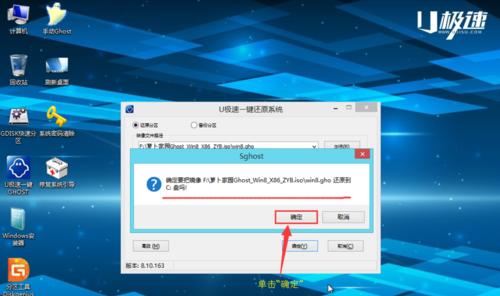
三:插入U盘并打开制作工具
将空白U盘插入电脑的USB接口,并打开之前下载好的U盘启动制作工具。确保选择了正确的U盘设备,并根据提示进行下一步操作。
四:选择系统镜像文件
在制作工具中选择您之前下载好的Windows7系统镜像文件,这个文件将会被写入U盘中,并用于后续的系统安装。
五:设置U盘启动方式
在制作工具中选择使用“MBR”(主引导记录)方式来启动U盘,并且选择“FAT32”文件系统格式。这些设置将确保U盘可以被计算机正确地识别为可启动设备。

六:开始制作U盘启动盘
确认所有的设置无误后,点击“开始”按钮开始制作U盘启动盘。请注意,这个过程可能需要一些时间,请耐心等待直到制作完成。
七:设置BIOS启动顺序
在系统启动过程中,按下相应的按键(通常是Del或F2)进入BIOS设置界面。在“启动顺序”或类似的选项中,将U盘设备移至第一位,以便计算机可以从U盘启动。
八:重启电脑并安装系统
保存设置并重启电脑。计算机将会自动从U盘启动,并开始Windows7系统的安装过程。按照屏幕上的指示进行安装,包括选择安装位置、输入许可证密钥等。
九:等待系统安装完成
系统安装过程可能需要一些时间,请耐心等待直到安装完成。期间计算机可能会多次重启,这属于正常现象。
十:设置用户账户和密码
在系统安装完成后,您需要设置一个用户账户和密码,以便日后登录系统。请确保您的密码安全可靠,并牢记。
十一:安装驱动程序和软件
在系统安装完成后,您还需要安装相应的驱动程序和软件来完善系统功能。可以通过主板或电脑厂商提供的光盘、官方网站或者Windows自带的设备管理器来进行驱动程序的安装。
十二:更新系统和软件
及时更新系统和软件是保持系统安全和性能的重要步骤。您可以通过Windows自带的更新功能来获取最新的补丁和驱动程序。
十三:备份重要数据
在安装完成后,为了防止意外数据丢失,建议您将重要的文件进行备份。可以使用外部存储设备或云存储等方式进行备份。
十四:注意事项及常见问题解答
在使用U盘安装系统过程中,可能会遇到一些问题,比如无法识别U盘、安装中断等。本文结尾将提供一些常见问题的解答,以帮助您更顺利地完成安装。
十五:
通过使用U盘启动安装Windows7系统,您可以轻松地完成系统安装过程,并获得一个稳定、高效的操作系统。希望本文的详细步骤和技巧对您有所帮助。如有任何问题,请随时咨询。







